Como corrigir erro de configurações desatualizadas do iCloud no aplicativo Mail do Windows 10/11
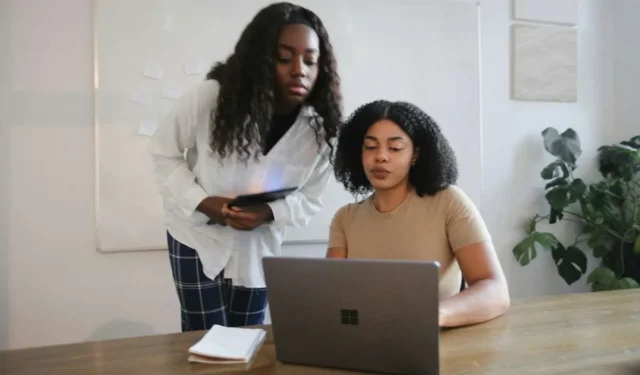
O iCloud oferece uma maneira conveniente de sincronizar dados da Apple com PCs com Windows, por isso é essencial que funcione perfeitamente. No entanto, o erro “as configurações do iCloud estão desatualizadas” no aplicativo Mail pode ser um revés frustrante.
Este artigo fornece uma orientação passo a passo sobre como corrigir esse problema em seu aplicativo Mail do Windows 10/11.

Correções para reparar erro de configurações desatualizadas do iCloud no aplicativo Mail do Windows 10/11
Solução nº 1 – Habilite a autenticação de dois fatores e a senha específica do aplicativo
Freqüentemente, esse erro decorre de configurações fundamentais da conta, principalmente a necessidade de autenticação de dois fatores e uma senha específica do aplicativo.
Para compreender por que é vital implementar estas medidas, é essencial apreciar a rede de segurança que elas proporcionam. Eles respectivamente adicionam uma camada extra de segurança ao seu ID Apple e limitam o acesso de aplicativos de terceiros aos seus dados do iCloud.
Para configurar a autenticação de dois fatores e gerar uma senha específica do aplicativo:
- Faça login na página da sua conta Apple ID no seu dispositivo principal.
- Navegue até a seção ‘Segurança’ e selecione ‘Gerar senha’ abaixo da seção Senhas específicas do aplicativo.
- Será solicitado que você forneça um rótulo para a senha – algo como “Windows Mail” seria suficiente. Clique em ‘Criar’ posteriormente.
- Siga as instruções conforme apresentadas. Anote a senha gerada, pois você não a verá novamente.
- Desde que a autenticação de dois fatores e a senha específica do aplicativo estejam configuradas corretamente, o erro deverá ser resolvido.
Solução nº 2 – Verifique e atualize sua senha
Senhas incorretas são uma causa universal de problemas de acesso em plataformas digitais. Se a solução anterior não funcionou, o erro pode ser proveniente de uma senha digitada incorretamente. Para corrigir isso, são necessárias as seguintes etapas:
- Selecione o botão ‘Corrigir conta’ na área de notificação na parte superior do aplicativo Mail ou Calendário. Se sua senha estiver incorreta, uma mensagem solicitando que você a atualize aparecerá.
- Digite a nova senha e escolha ‘Concluído’.
Quer alterar sua senha do provedor de e-mail? Você precisará visitar o site do respectivo provedor de e-mail. Por exemplo, visite o site do Google para alterar o Gmail ou o site da Apple para iCloud.
Solução nº 3 – Garanta a segurança com SSL
Quando problemas de senha ou autenticação de dois fatores não são o problema, muitas vezes, a última fronteira envolve resolver inconsistências de certificados de segurança. Em alguns casos, o erro surge quando o SSL não está sendo usado para proteger a conta de e-mail – ele ajuda a proteger a privacidade dos dados de e-mail em trânsito.
Para corrigir isso:
- Abra ‘Configurações’, escolha ‘Gerenciar contas’ e selecione a conta sinalizada como desatualizada para exibir a caixa de diálogo de configurações da conta.
- Opte por ‘Alterar configurações de sincronização da caixa de correio’ e prossiga para ‘Configurações avançadas da caixa de correio’. Observação: talvez seja necessário rolar para baixo na caixa de diálogo para ver ‘Configurações avançadas da caixa de correio’.
- Marque as caixas ‘Exigir SSL para e-mail de entrada’ e ‘Exigir SSL para e-mail de saída’ e, por fim, escolha ‘Concluído’ > ‘Salvar.’
Essencialmente, o SSL protege as transmissões de e-mail criptografando os dados. Se o servidor do outro lado estiver equipado com SSL, o aplicativo Mail será capaz de descriptografar os dados.
Como nota final
O erro ‘Configurações do iCloud desatualizadas’ pode desequilibrar os usuários. Ainda assim, com as diretrizes mencionadas acima – desde a configuração da autenticação de dois fatores e senhas específicas do aplicativo, passando pela verificação cruzada de suas credenciais de login até a garantia da segurança SSL – o erro generalizado pode de fato ser eliminado.
Se você ainda estiver enfrentando problemas, uma solução final é entrar em contato com as equipes de suporte da Apple ou da Microsoft. Afinal, um aplicativo Mail confiável e integrado não é apenas um luxo. É uma necessidade em um mundo repleto de comunicação digital rápida.



Deixe um comentário